Il existe de nombreuses raisons pour lesquelles vous devrez peut-être obtenir une description détaillée des composants matériels et logiciels de votre PC Windows 10.
Si vous avez l'expérience appropriée, vous pouvez évidemment vérifier vous-même les composants de l'ordinateur, en retirant le boîtier de votre PC. Même dans cette situation, vous devrez effectuer des recherches spécifiques sur toutes les spécifications de chaque partie de votre ordinateur.
Ce type de logiciel est appelé `` outils d'information système '' et il est spécialement conçu pour vous permettre d'obtenir des informations détaillées sur le fonctionnement de votre système, les températures, et simplifie également le processus de recherche de tout problème éventuel avec votre matériel..
Ce type d'outils peut également être très pratique si vous voulez voir si les spécifications d'un jeu correspondent aux capacités de votre PC, ou si vous souhaitez acheter du nouveau matériel et que vous avez besoin de connaître les détails de l'architecture des pièces précédemment utilisées..
Parce que la technique manuelle que nous avons mentionnée ci-dessus n'est pas du tout efficace, et aussi parce qu'elle n'est destinée qu'aux personnes ayant des compétences techniques avancées.
Dans cet article, nous explorerons certaines des meilleures options logicielles disponibles sur le marché qui peuvent vous aider à rassembler toutes les informations dont vous avez besoin sur votre système..
Des outils simples pour vérifier les spécifications du PC Windows 10
1Speccy
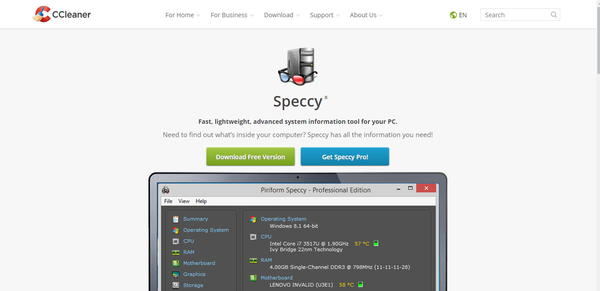
Speccy est l'un des meilleurs outils d'information système du marché. Ce logiciel a une superbe interface utilisateur intuitive.
Vous pouvez facilement vérifier les détails du matériel de votre ordinateur en exécutant simplement le programme et en attendant que les résultats arrivent. Une fois que vous avez démarré ce logiciel, il commencera automatiquement à analyser votre PC pour les spécifications matérielles.
Les informations incluses dans les rapports de Speccy, incluent le type et la version du système d'exploitation, le processeur, la RAM, la marque et le modèle de la carte mère, le type et la vitesse de traitement de votre carte graphique, les lecteurs optiques, le matériel audio, la connexion réseau et aussi le stockage périphériques (lecteurs internes et externes).
Un avantage supplémentaire de l'utilisation de Speccy est la manière simple de naviguer dans l'arborescence des composants. Cela vous permet d'avoir un aperçu rapide de l'état de votre système, et il peut également vous donner des rapports sur la température de votre processeur, de votre carte mère et également de vos disques durs..
- Télécharger maintenant Speccy Free Edition
- Acheter maintenant Speccy Professional Edition (licence à vie)
Conseiller Belarc
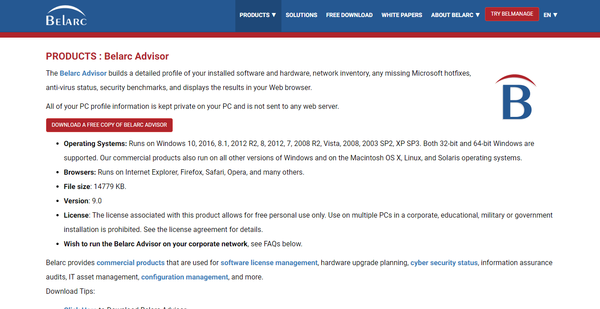
Belarc Advisor est très proche de l'option logicielle précédente dont nous avons parlé dans cet article. Même si Belarc n'est pas aussi détaillé que les autres options que nous avons présentées dans ce haut, il vous donne toujours une bonne gamme de rapports concernant la configuration matérielle et d'autres informations importantes.
Votre système ne répond pas aux exigences d'installation des mises à jour? Utilisez ce correctif.
Belarc a également le pouvoir de vous montrer des rapports détaillés sur les logiciels installés sur votre PC, les détails du réseau local, ainsi que tous les disques durs disponibles (internes et externes).
L'une des meilleures fonctionnalités de Belarc est sa capacité à vous montrer toutes les clés de produit du logiciel pour lequel vous avez acheté une licence. (Clé d'activation Windows, Microsoft Office, etc.)
Vous pouvez également utiliser Belarc Advisor pour obtenir une liste de toutes les mises à jour de sécurité que votre version de Windows ne possède pas déjà. Au-delà de cela, ce logiciel peut également vous montrer tous les correctifs installés, la fréquence d'utilisation de programmes spécifiques et également les détails de version des produits Microsoft..
Une fois l'analyse terminée, Belarc Advisor ouvrira automatiquement une nouvelle page de navigateur Web (en utilisant votre navigateur Internet par défaut), sur laquelle vous obtiendrez une liste complète de tous les détails produits à partir de l'analyse..
Télécharger Belarc
3HWiNFO
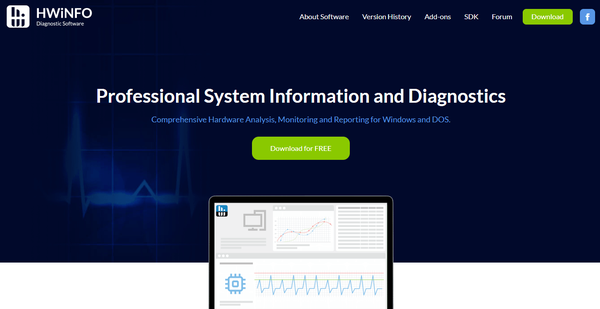
HWiNFO est une autre excellente option logicielle qui vous permet de trouver des informations sur le matériel et les logiciels installés sur votre PC. Ce logiciel peut vous montrer des informations détaillées sur le processeur de votre ordinateur, la carte mère, le moniteur, la configuration audio, le réseau, etc..
Ce logiciel vous permet également de surveiller à la fois les taux / vitesses moyens et actuels de votre mémoire, disque dur et processeur. Il a également la possibilité d'exécuter un benchmark afin de tester ces éléments.
Toutes les fonctionnalités trouvées dans HWiNFO peuvent également être étendues en utilisant les plugins officiels disponibles sur le site officiel, et vous pouvez également consulter le forum HWiNFO.
Télécharger HWiNFO
4Audit PC gratuit
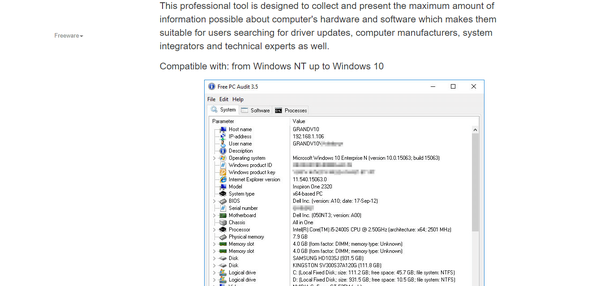
Comme son nom l'indique, ce logiciel est totalement gratuit et vous offre la possibilité de découvrir facilement quels logiciels et matériels sont exécutés sur votre PC..
Vous pouvez voir des informations détaillées sur la carte mère, la mémoire, les imprimantes de votre ordinateur, vous montrer la clé et l'ID de produit Windows, une liste des logiciels installés, les processus que votre ordinateur exécute à ce moment-là, etc..
Une fois le rapport généré, vous pouvez simplement l'exporter dans un simple fichier texte, afin que vous puissiez disposer des informations chaque fois que vous en avez besoin. La petite taille de ce logiciel vous permet également de le copier sur une clé USB et de l'utiliser pour un audit des spécifications du système portable sur n'importe quel PC.
Télécharger Free PC Audit
5Everest Home Edition
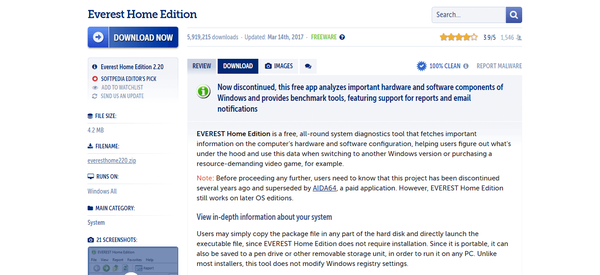
Everest Home Edition est un autre outil gratuit utile qui vous permet d'obtenir des informations détaillées sur votre système, fonctionne très rapidement et trie automatiquement les résultats dans 9 catégories. Cela vous permet de vous déplacer rapidement dans le logiciel et de vérifier facilement les détails de l'analyse.
Ce logiciel scanne la carte mère, le réseau, les périphériques de stockage, l'affichage, et une fois l'analyse terminée, il peut générer un rapport HTML avec les résultats.
Même si cet outil peut vous offrir quelques informations, il se situe dans le bas du spectre par rapport aux autres options logicielles que nous avons présentées dans cet article.
Téléchargez Everest Home Edition depuis Softpedia
Conclusion
Dans cet article, nous avons exploré certaines des meilleures options logicielles qui vous permettent de rester informé de l'état de votre matériel, des noms de modèle et des versions, et d'avoir une vue d'ensemble de toute l'architecture de votre PC..
N'hésitez pas à nous faire part de votre opinion sur le logiciel que nous avons présenté dans cet article, en utilisant la section commentaires ci-dessous.
HISTOIRES CONNEXES QUE VOUS DEVRIEZ CONSULTER:
- Microsoft met à jour la configuration matérielle requise pour Windows 10 v1903
- 5 logiciels d'optimisation PC pour Windows XP à utiliser en 2019
- 14 meilleurs logiciels de vérification de l'état du disque dur pour les utilisateurs de PC
- fenêtres 10
 Friendoffriends
Friendoffriends



